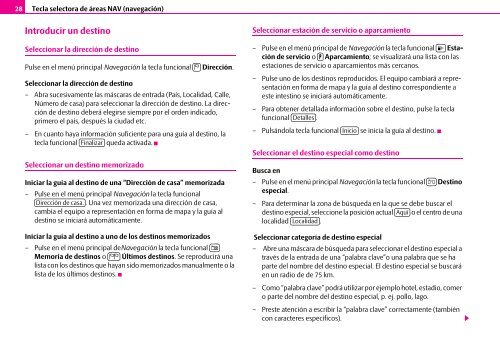ŠkodaAuto El SISTEMA DE RADIONAVEGACIÓN AMUNDSEN
ŠkodaAuto El SISTEMA DE RADIONAVEGACIÓN AMUNDSEN
ŠkodaAuto El SISTEMA DE RADIONAVEGACIÓN AMUNDSEN
Create successful ePaper yourself
Turn your PDF publications into a flip-book with our unique Google optimized e-Paper software.
28<br />
Tecla selectora de áreas NAV (navegación)<br />
Introducir un destino<br />
Seleccionar la dirección de destino<br />
Pulse en el menú principal Navegación la tecla funcional Dirección.<br />
Seleccionar la dirección de destino<br />
– Abra sucesivamente las máscaras de entrada (País, Localidad, Calle,<br />
Número de casa) para seleccionar la dirección de destino. La dirección<br />
de destino deberá elegirse siempre por el orden indicado,<br />
primero el país, después la ciudad etc.<br />
– En cuanto haya información suficiente para una guía al destino, la<br />
tecla funcional Finalizar queda activada.<br />
Seleccionar un destino memorizado<br />
Iniciar la guía al destino de una “Dirección de casa” memorizada<br />
– Pulse en el menú principal Navegación la tecla funcional<br />
Dirección de casa. . Una vez memorizada una dirección de casa,<br />
cambia el equipo a representación en forma de mapa y la guía al<br />
destino se iniciará automáticamente.<br />
Iniciar la guía al destino a uno de los destinos memorizados<br />
– Pulse en el menú principal deNavegación la tecla funcional <br />
Memoria de destinos o Últimos destinos. Se reproducirá una<br />
lista con los destinos que hayan sido memorizados manualmente o la<br />
lista de los últimos destinos.<br />
Seleccionar estación de servicio o aparcamiento<br />
– Pulse en el menú principal de Navegación la tecla funcional Estación<br />
de servicio o Aparcamiento; se visualizará una lista con las<br />
estaciones de servicio o aparcamientos más cercanos.<br />
– Pulse uno de los destinos reproducidos. <strong>El</strong> equipo cambiará a representación<br />
en forma de mapa y la guía al destino correspondiente a<br />
este intestino se iniciará automáticamente.<br />
– Para obtener detallada información sobre el destino, pulse la tecla<br />
funcional Detalles .<br />
– Pulsándola tecla funcional Inicio se inicia la guía al destino.<br />
Seleccionar el destino especial como destino<br />
Busca en<br />
– Pulse en el menú principal Navegación la tecla funcional Destino<br />
especial.<br />
– Para determinar la zona de búsqueda en la que se debe buscar el<br />
destino especial, seleccione la posición actual Aquí o el centro de una<br />
localidad Localidad<br />
.<br />
Seleccionar categoría de destino especial<br />
– Abre una máscara de búsqueda para seleccionar el destino especial a<br />
través de la entrada de una “palabra clave”o una palabra que se ha<br />
parte del nombre del destino especial. <strong>El</strong> destino especial se buscará<br />
en un radio de de 75 km.<br />
– Como “palabra clave” podrá utilizar por ejemplo hotel, estadio, comer<br />
o parte del nombre del destino especial, p. ej. pollo, lago.<br />
– Preste atención a escribir la “palabra clave” correctamente (también<br />
con caracteres específicos).